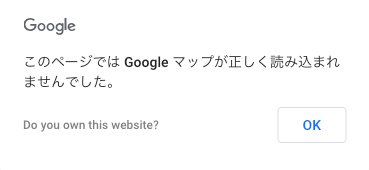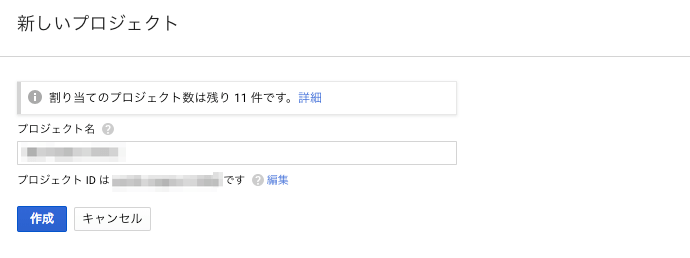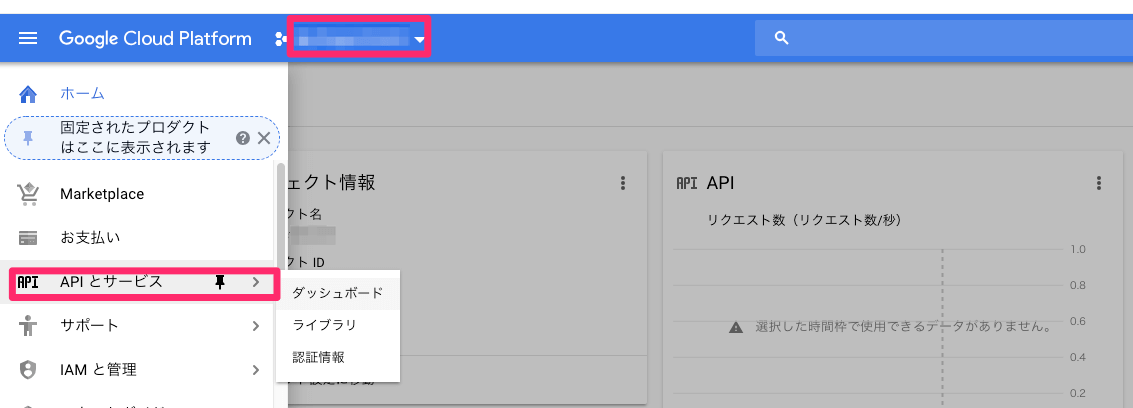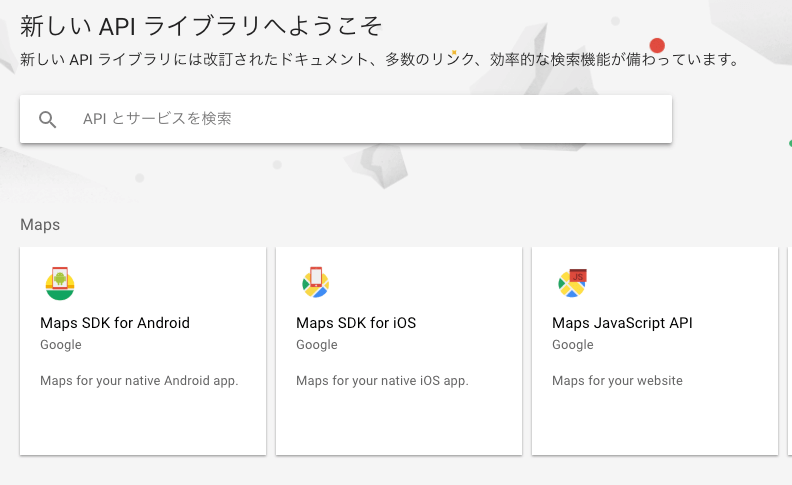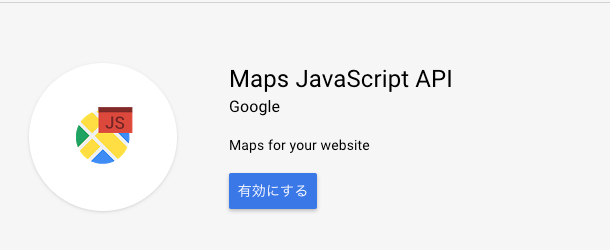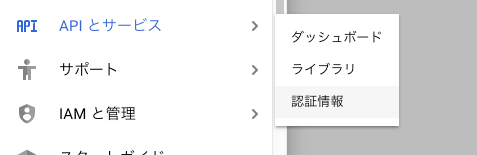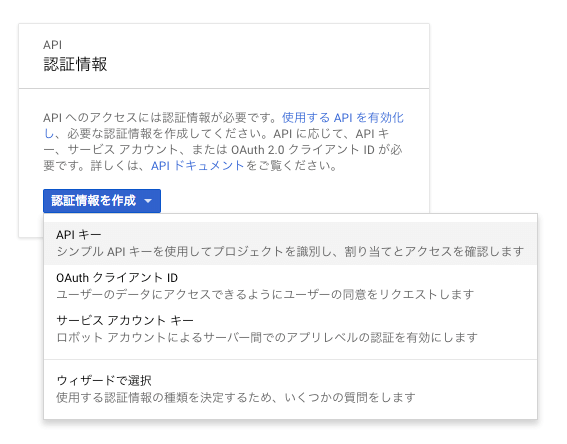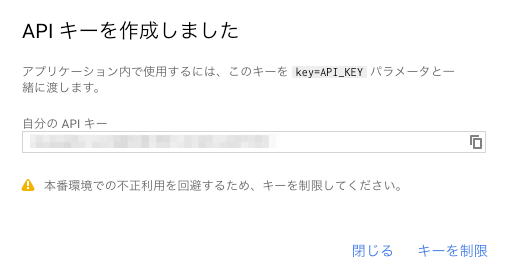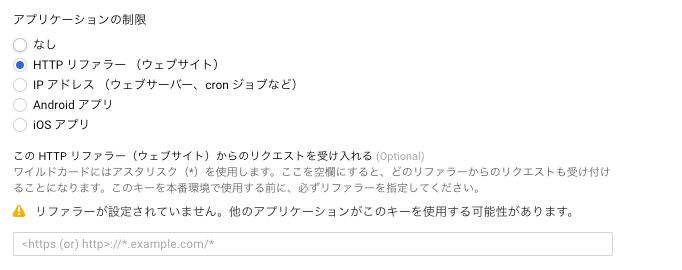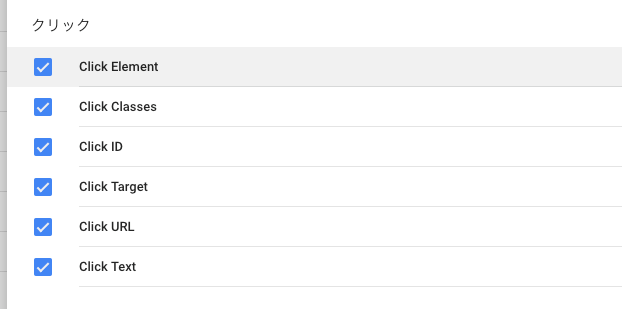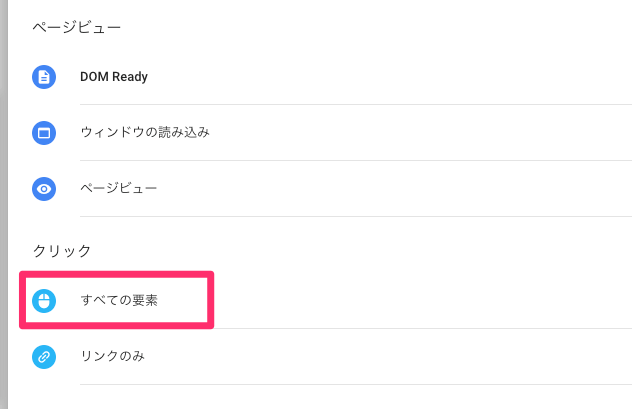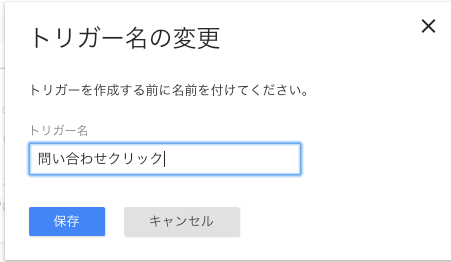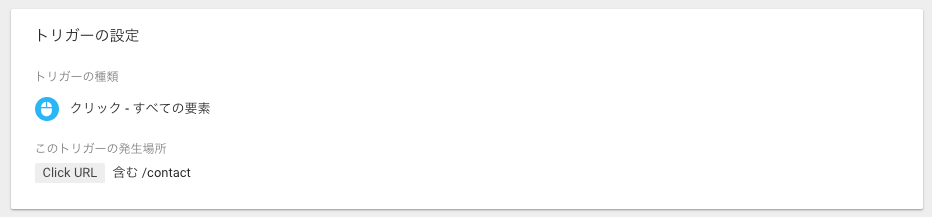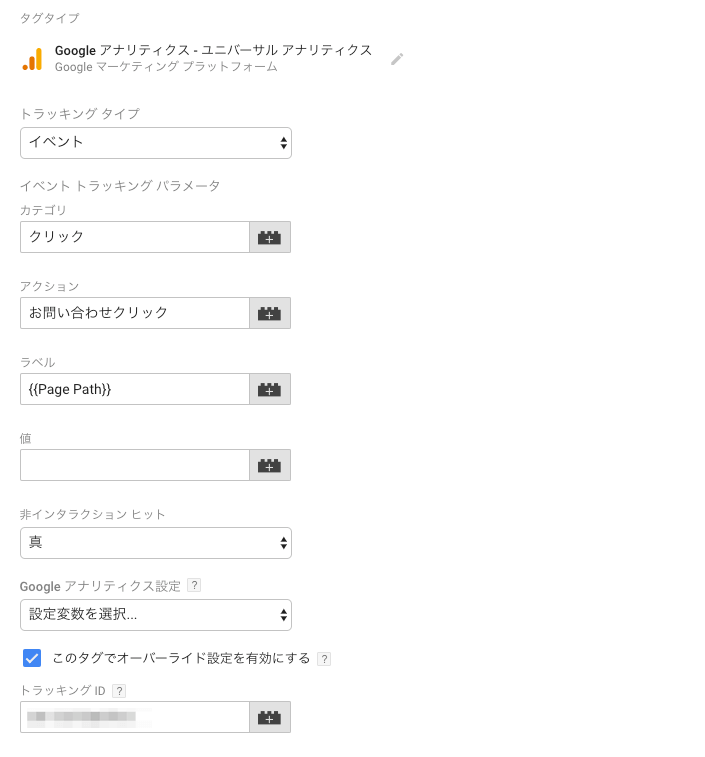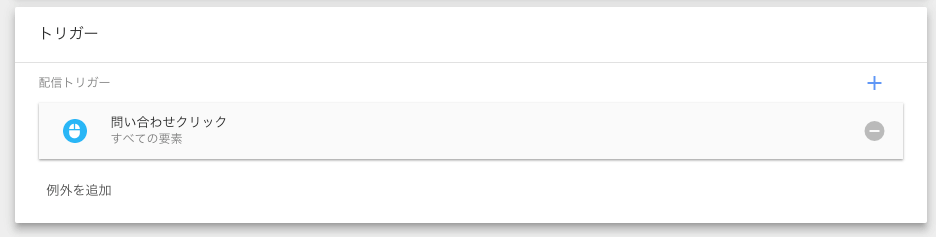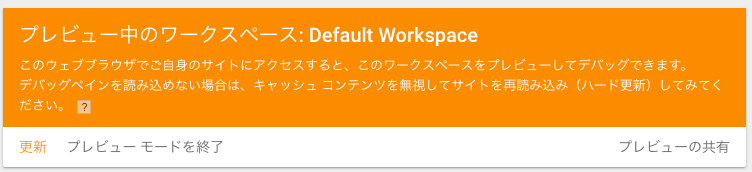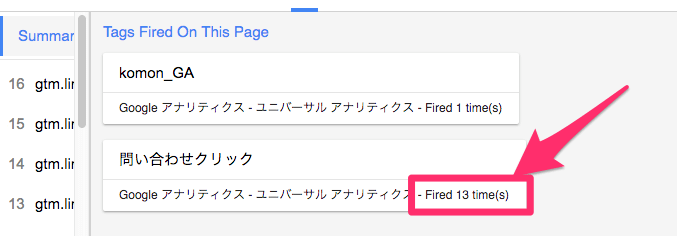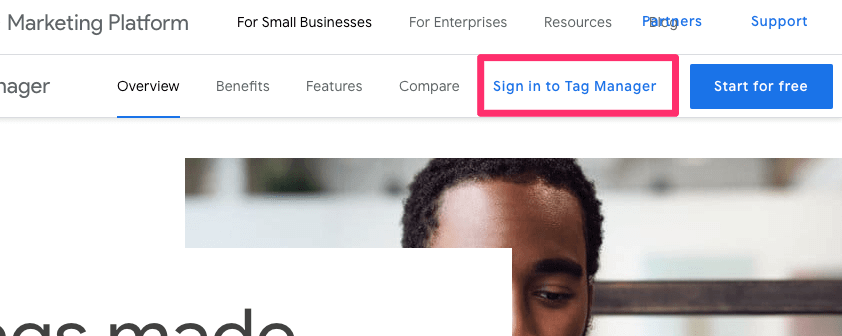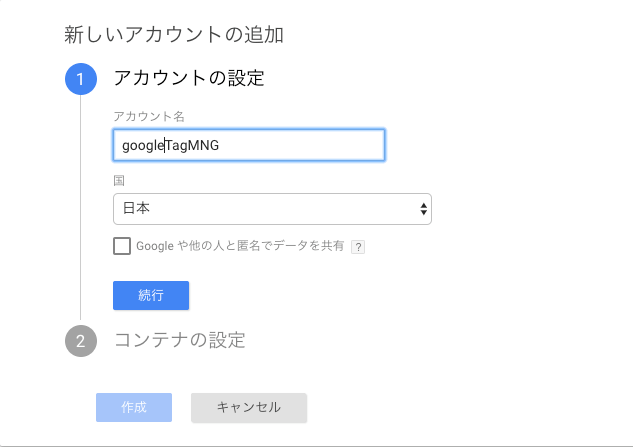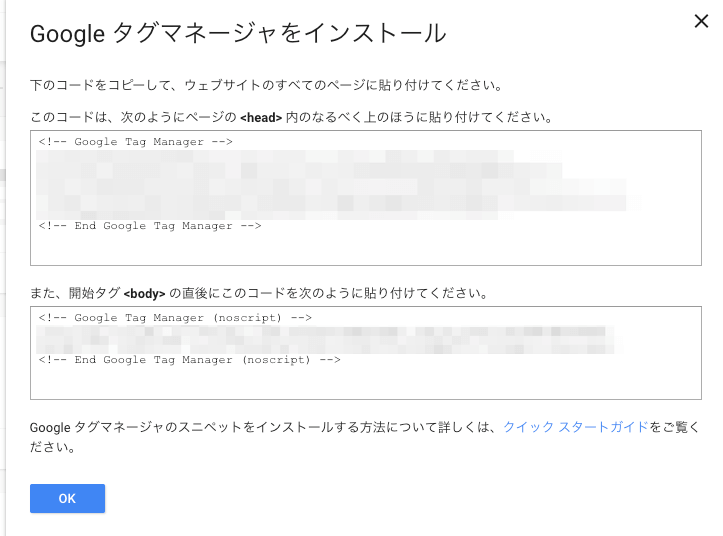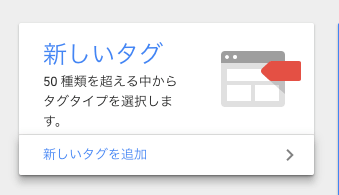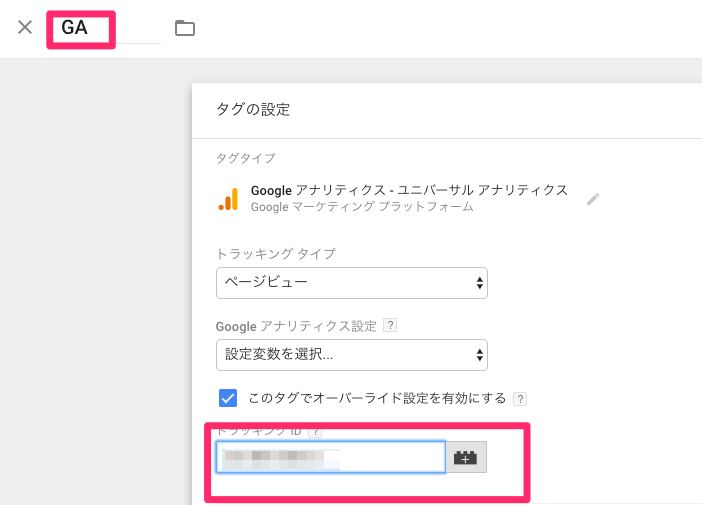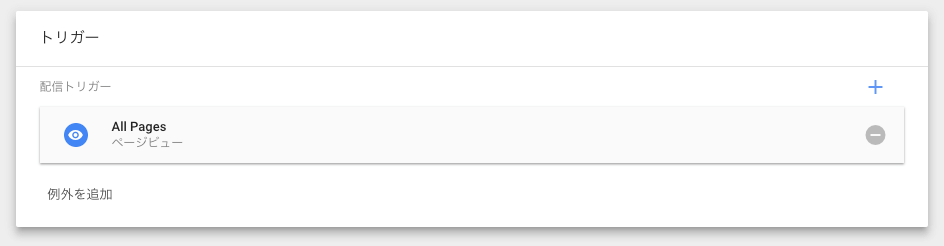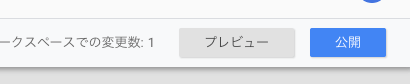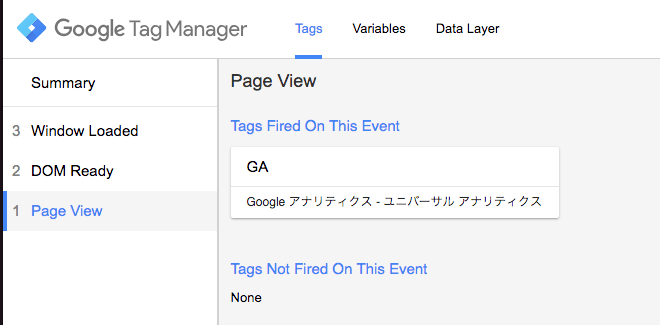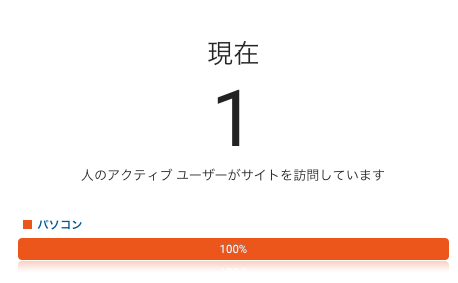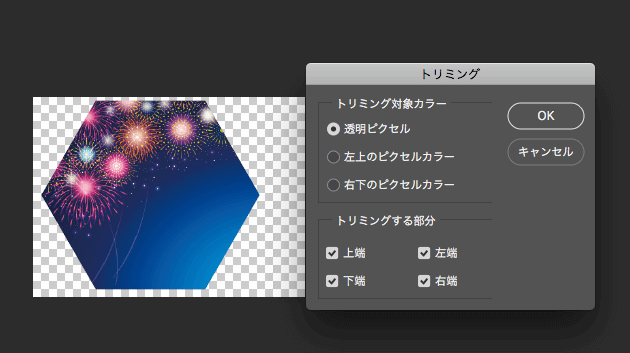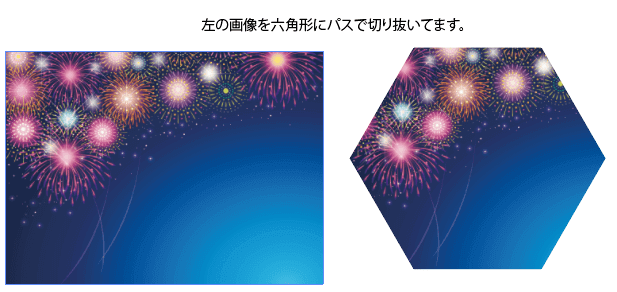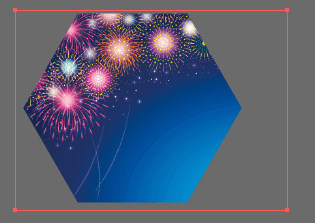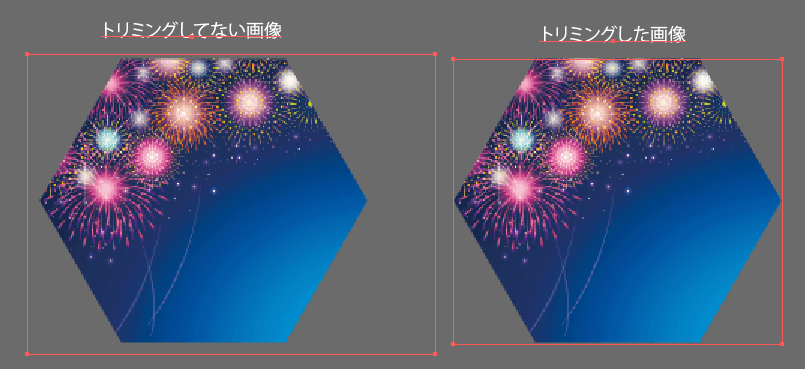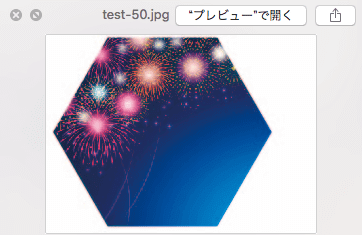FNSドキュメンタリー 南京の日本人
江蘇省南京でネットテレビ制作を手がける日本人のドキュメンタリー。竹内亮39歳、五年前南京に移り住んだ。
彼は日本における中国人、中国おける日本人を中国で伝えている。
我在这里的理由(私がここに住む理由)ではそんな人達の日常生活を放送している。
竹内さんが中国語通訳を頼んだことで南京出身の妻と知り合い、両親の大反対を経て結婚。
竹内さんは日本に住む留学生を応援したいと思っている。
12月13日、国家哀悼日に指定している。南京中にサイレンが鳴り響く。この時期になるとwechat上では日本に対しての悪意ある感情が渦巻く。
メディア取材などで、南京における虐殺について聞かれることが多いが、なんて応えたらいいのかわからないという。「過去のことで俺は知らない」といいたいが、そんなことを言ったらバッシングになる。
虐殺博物館にはもう7回くらい訪れているが、その度現実と向き合わなくてはならず、本当に疲れる。
中国人は完全に歴史と文化を分けて考えていて、日本人は嫌いだが、日本の文化は好きだと考える人が多い。
感想
どのように中国嫁両親を説得したのかが気になる。個人的な思い出は乗り越えられないくらい高いハードルで、生活する中で様々な批判や心無い言葉を浴びせられているのではないのだろうか。彼の原動力は中国嫁で、日本にいた留学時代の嫁の大変さを見てきたため、同じ様な生活を送っている留学生のちからになりたいと思っている。アンケートでは中国人、日本人半数以上がお互いの国に対して反感を持っている。その大多数がメディアを通じて知識を得た人々で、実際にその国に行って生活し、人と触れ合ったことのないものばかりだ。
メディアの情報を鵜呑みにして嫌悪する日本人、中国人に竹内さんは憤りを隠さない。
自分は中国に何度か行っていて、内陸の農村では日本人を差別する人にもあったけれど、基本的にさっぱりとしていてとても気持ちのいい人たちばかりだ。
自分も日本人の中国人嫌悪に対してちょっといらつくことがある。ただ竹内さんと違うのは、ほんとうの意味で苛つかないことだ。行ったこともないのに批判する人に対して「まぁ、行ったことないからメディアの情報しかなくてそう思うのは仕方ないよね」と思ってしまう。お土産が食べ物だったりすると、あからさまに迷惑そうな顔をする人もいる。悲しくなるが、中国の環境はものすごく良くなっていっているんだよ、とささやかに伝えることくらいしかできない。
竹内さんはきちんと、ムカつく!と感情を爆発させるばかりではなく、インターネットメディアでバイアスのかかった情報と戦うかのように、その土地に生きる異国の人の生の声をモニターの向こうへ届けて、戦っている。